A LAMP a Linux, az Apache, a MySQL, a PHP rövidítése. A PhpMyAdmin egy ismert ingyenes és nyílt forráskódú, teljes körű webalapú kezelőfelület a MySQL / MariaDB adatbázis kezeléséhez.
PHP-ben írva a phpMyAdmin célja a MySQL webes adminisztrációjának kezelése. Rendkívül népszerű olyan feladatok elvégzésében, mint például adatbázisok, táblázatok, oszlopok, kapcsolatok, indexek, felhasználók, engedélyek stb. Kezelése. Minden műveletet a grafikus felhasználói felületen keresztül hajtanak végre, de továbbra is képes bármilyen SQL utasítás közvetlen végrehajtására.
Telepítse a phpMyAdmin-et LAMP-veremmel az Ubuntura
Azért, hogy telepítse a phpMyAdmin fájlt, telepítenie kell a LAMP modulokat. Kezdjük egyesével.
1. lépés: Telepítse az Apache HTTP Server alkalmazást
Az Apache HTTP szerver egy népszerű, több platformot használó webszerver, amelyet világszerte használnak. Ingyenes, nyílt forráskódú, nagy teljesítményű, és UNIX / Linux, valamint MS Windows platformokon is futtatható.
Kezdjük a rendszer adattárak frissítésével. Indítsa el a terminált, és írja be a következő parancsot:
sudo apt-get frissítés
Telepítse az Apache-t.
sudo apt-get install apache2
Általában az Apache szolgáltatás automatikusan elindul. Ellenőrizze az állapotot a következő paranccsal:
sudo systemctl állapot apache2.szolgáltatás
Ha úgy látja, hogy a szolgáltatás nem indult el, akkor manuálisan indíthatja el a következő paranccsal.
sudo systemctl start apache2
Mivel az Apache-nak a rendszer újraindítása után is folyamatosan futtatnia kell a háttérben, engedélyeznie kell az Apache2 szolgáltatást a rendszer indításakor.
sudo systemctl engedélyezze az apache2-t
Írja be a következő parancsot az Apache portok engedélyezéséhez az Ubuntu tűzfalból. Az Apache a 80-as és a 443-as portot használja a kapcsolódási kérelmek engedélyezéséhez HTTP-n és HTTPS-en keresztül. Ezért meg kell győződnünk arról, hogy engedélyezik-e őket.
sudo ufw 80 / tcp engedélyezése
sudo ufw 443 / tcp engedélyezése
Töltse be újra a tűzfalat, és ellenőrizze a tűzfal állapotát.
sudo ufw reload
sudo ufw állapot
Az Apache telepítés futási állapotának ellenőrzéséhez indítsa el a böngészőt a gazdagépnév vagy a kiszolgáló IP-címe segítségével.
http: // localhost /
VAGY a szerver IP használatával.
http: // 3.10.10.25 (A szerver IP-címe)
Ha látja az Apache alapértelmezett oldalát, az azt jelenti, hogy minden rendben ment.
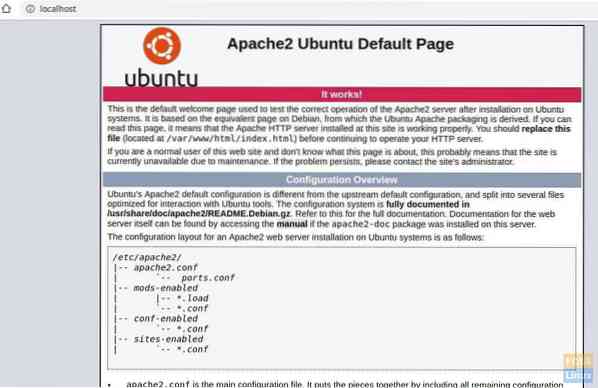
2. lépés: Telepítse a MySQL-t
A MySQL egy nyílt forráskódú relációs adatbázis-kezelő rendszer (RDBMS). Ingyenes és nyílt forráskódú szoftver Linux számára. Hatalmas szervezetek használják, például a Facebook, a Google, az Adobe, az Alcatel Lucent és a Zappos. Az erő abban rejlik, hogy a MySQL képes időt és pénzt megtakarítani a nagy volumenű webhelyek működtetésére.
Kezdjük az elérhető MySQL verzió ellenőrzésével.
sudo apt-cache házirend mysql-server
Ekkor megjelenik az elérhető MySQL verziótábla.
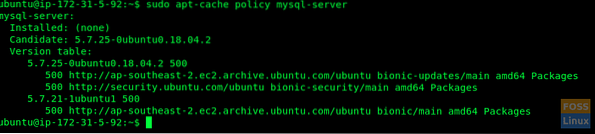
Amint látja, van egy új verzió. A parancs használatával telepítjük az alábbiak szerint:
sudo apt-get install mysql-server mysql-client
Ügyeljen a terminálra. Ha szükséges, erősítse meg a MySQL telepítését az „Y” beírásával.
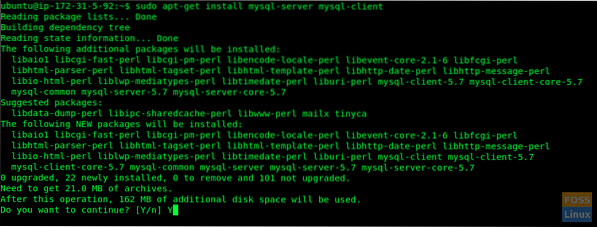
MySQL telepítés biztonsága
A MySQL telepítés biztonsága érdekében a csomaghoz mellékelt biztonsági parancsfájlt kell végrehajtania.
sudo mysql_secure_installation
Megkérdezi, hogy be akarja-e állítani a VALIDATE PASSWORD beépülő modult. Írja be az „Y” -t igenre, és nyomja meg az Enter billentyűt a folytatáshoz.
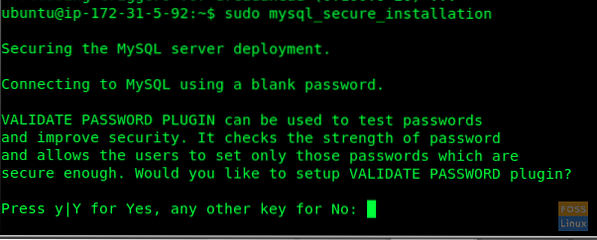
Ekkor megjelenik egy felszólítás a jelszó érvényesítésének szintjének kiválasztására. Nyilvánvalóan a 2-et javasoljuk.

Adja meg a MySQL root felhasználó jelszavát.
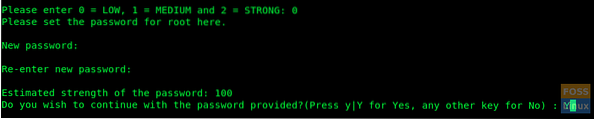
Megkérdezi: „Szeretné folytatni a megadott jelszót?”. Írja be az „Y” szót és nyomja meg az Enter billentyűt.
Látnia kellene egy sor kérdést. Írja be mindegyikükhöz az „Y” -t.
Távolítsa el a névtelen felhasználókat? (Nyomja meg az y | Y gombot az Igen, bármely más gombot a Nem esetén): Y A root bejelentkezés távoli tiltása? (Nyomja meg az y | Y billentyűt az Igen, bármely más gombot a Nem esetén): Y Távolítsa el a tesztadatbázist, és férjen hozzá? (Nyomja meg az y | Y gombot az Igen, bármely más gombot a Nem esetén): Y Töltse be most a privilégiumtáblákat? (Nyomja meg az y | Y gombot az Igen, bármely más gombot a Nem esetén): Y
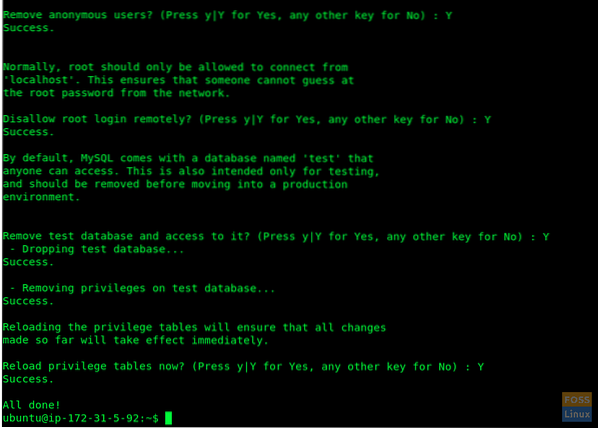
Mostanra telepítenie kellett a MySQL-t, és biztonságosan konfigurálnia is. A MySQL szerverhez a root bejelentkezés és a jelszó segítségével férhet hozzá.
sudo mysql -u root -p
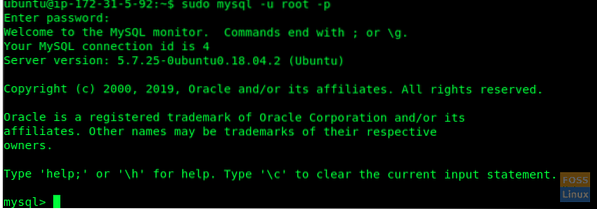
3. lépés: Telepítse a PHP-t
A Hypertext Preprocessor (vagy egyszerűen a PHP) egy általános célú szkriptnyelv, amely különösen nagyszerű webfejlesztéshez. Széles körben használják szerveroldali parancsfájlok készítésére annak érdekében, hogy dinamikus tartalmat hozzon létre webhelyeken és alkalmazásokban. A PhpMyAdmin működéséhez telepítve kell lennie.
Először ellenőrizzük az elérhető PHP verziókat, majd telepítjük.
sudo apt-cache irányelv php

Itt láthatjuk a PHP 7-et.2 elérhető. Telepítjük.
sudo apt-get install php php-cgi libapache2-mod-php php-common php-pear php-mbstring php-mysql php-curl php-json
Most teszteljük a PHP telepítését:
Hozzon létre PHP fájlt a / var / www / html mappában.
sudo vim / var / www / html / info.php
Adja hozzá a következő kódot a fájlhoz.
Ezután nyisson meg egy webböngészőt, és írja be a következő URL-t a PHP információs oldalának megtekintéséhez. Cserélje le az IP címet a kiszolgáló IP-címére vagy domainnevére az alábbi URL-ben.
http: // 3.104.163.61 / info.php
http: // Domain_Név / info.php
vagy
http: // Server_IP / info.php
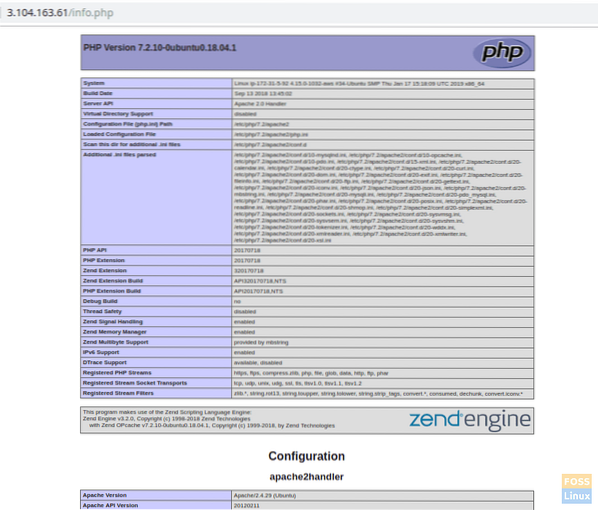
A phpinfo () függvény, amelyet beírtunk az infókba.A php szkript információkat tartalmaz a PHP telepítéséről és annak konfigurációjáról.
Ez azt jelenti, hogy sikeresen telepítette és konfigurálta a LAMP stacket. Az összes előfeltétel teljesült, és így ideje a phpMyAdmin telepítés gördüléséhez.
4. lépés: Telepítse a phpMyAdmin alkalmazást
Indítsa el a Terminált, és írja be a következő parancsot:
sudo apt-get install phpmyadmin php-gettext
A következő lépésben válassza a „Szóköz” sáv megnyomásával az „Apache2” elemet.
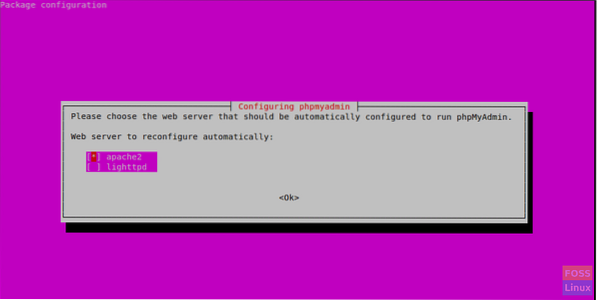
Válassza az „Igen” lehetőséget, amikor megkérdezi, hogy használja-e a dbconfig-common szoftvert az adatbázis beállításához.
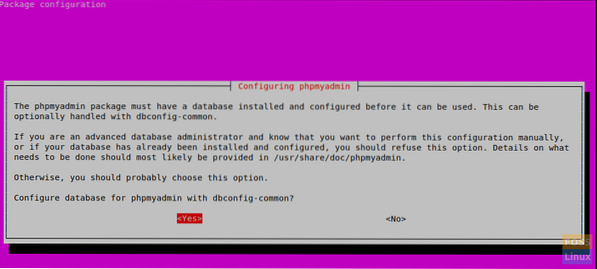
Válassza az „OK” lehetőséget, amikor a rendszer kéri, hogy válassza ki és erősítse meg a MySQL alkalmazás jelszavát a phpMyAdmin számára.
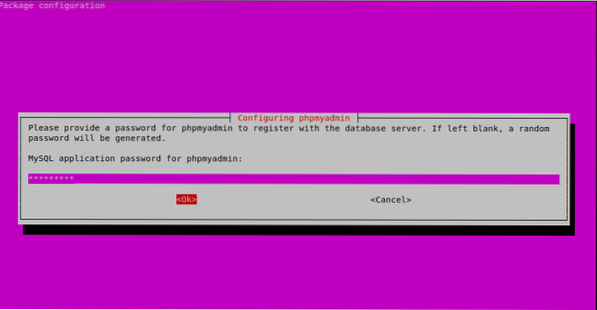
Írd be újra a jelszót.
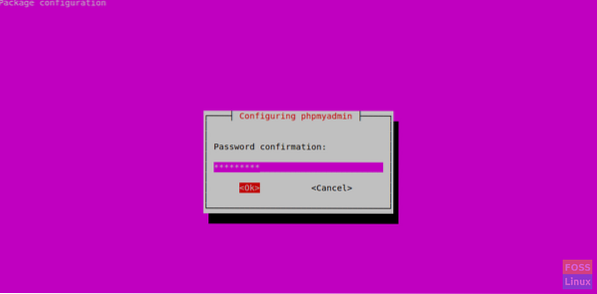
Ebben a telepítésben hozzáadjuk a phpMyAdmin Apache konfigurációs fájlt az / etc / apache2 / conf-enabled / könyvtárba, hogy az automatikusan olvasható legyen. Előtte engedélyeznünk kell az „mbstring” PHP kiterjesztést. Használja a következő parancsot:
sudo phpenmod mbstring
Indítsa újra az Apache2 alkalmazást a módosítások alkalmazásához.
sudo systemctl indítsa újra az apache2 fájlt
Győződjünk meg arról, hogy a MySQL felhasználói rendelkeznek a szükséges privilégiumokkal a phpMyAdmin-nel való kommunikációhoz.
A MySQL 5-gyel kezdve.A 7. (és újabb verziók) alapján a MySQL gyökér már nem használ jelszót a hitelesítéshez. Inkább az auth_socket plugint használja alapértelmezés szerint. Ez a funkció a nagyobb biztonság és használhatóság érdekében lett hozzáadva. Ugyanakkor nehéz olyan külső programmal dolgozni, mint a phpMyAdmin, hogy hozzáférjünk a felhasználóhoz.
Ezentúl át fogjuk váltani a hitelesítési módszerét az „auth_socket” -ről a „mysql_native_password” -re. Jelentkezzen be a MySQL-be root bejelentkezéssel:
sudo mysql -u root -p
A következő paranccsal ellenőrizheti az egyes MySQL felhasználói fiókok hitelesítési módszerét.
mysql> SELECT felhasználó, authentication_string, plugin, host FROM mysql.felhasználó;
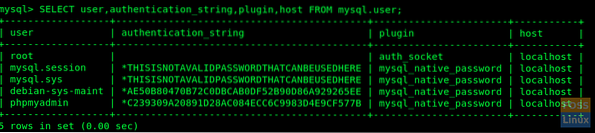
Most konfiguráljuk a root fiókot egy jelszóval történő hitelesítéshez:
mysql> ALTER FELHASZNÁLÓ 'root' @ 'localhost' A mysql_native_password-sel A 'jelszavad' AZONOSÍTÁSÁVAL;
A változtatások frissítéséhez futtassa a „FLUSH PRIVILEGES” lehetőséget.
mysql> FLUSH PRIVILEGES;
Ellenőrizze a frissített változásokat.
mysql> SELECT felhasználó, authentication_string, plugin, host FROM mysql.felhasználó;
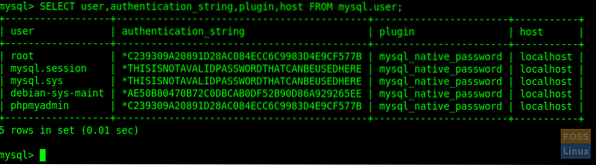
Nesze. Most a root felhasználó jelszóval fog hitelesíteni. Most jelszóval root felhasználóként jelentkezhet be a phpMyAdmin felületre. Most már a következő URL használatával érheti el a webes felületet:
http: // Domain_vagy_IP / phpmyadmin
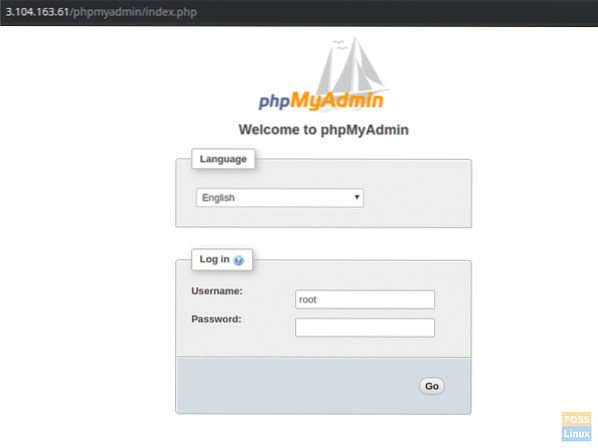
Láthatja a felhasználói felületet az adatbázis kezeléséhez.
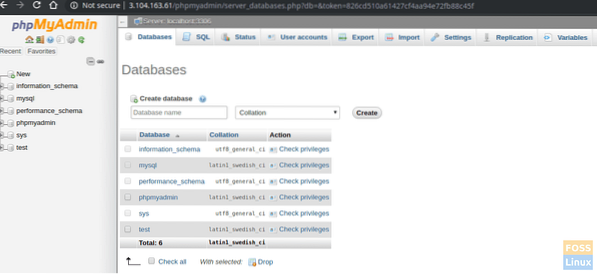
Ez azt jelenti, hogy sikeresen telepítette és konfigurálta a LAMP stack-et a phpMyAdmin segítségével. Hogyan sikerült a telepítés? Kérdezzen bátran, és feltétlenül ossza meg a cikket barátaival a közösségi platformokon.
 Phenquestions
Phenquestions


